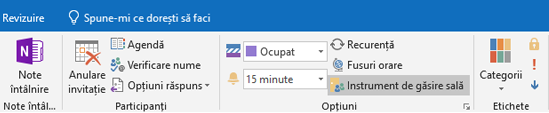Notă: Acest articol și-a făcut treaba și va fi retras în curând. Pentru a preveni problemele de tip „Pagina nu a fost găsită”, eliminăm linkurile despre care știm. Dacă ați creat linkuri spre această pagină, eliminați-le și împreună vom menține un web mereu actualizat.
Puteți să modificați fusul orar pentru o singură întâlnire sau o rezervare în timp ce menținerea fusului orar al computerului nu este afectată.
-
Pentru a modifica fusul orar pentru o întâlnire sau o rezervare, trebuie mai întâi să creați o rezervare nouă sau să editați o întâlnire sau o rezervare existentă.
-
În grupul Opțiuni din panglică, selectați fusuri orare.
-
După ce este selectat butonul fusuri orare, acesta va transforma gri închis și veți vedea casetele verticale de lângă câmpurile oră de început și oră de sfârșit în rezervare sau întâlnire. Utilizați-le pentru a alege fusul orar.